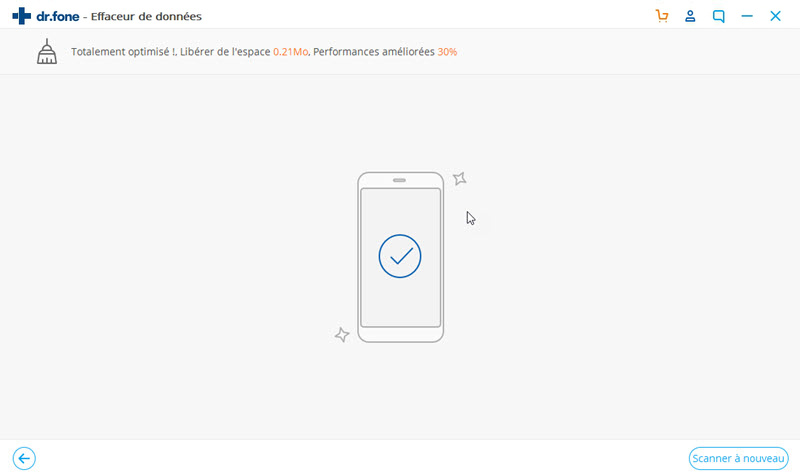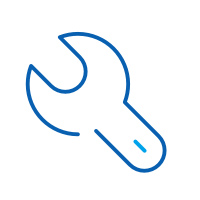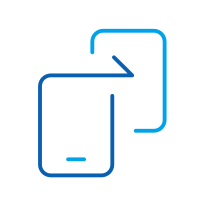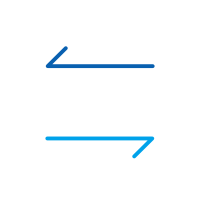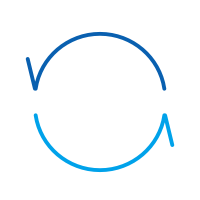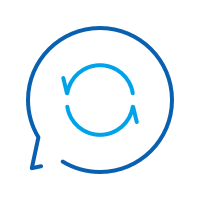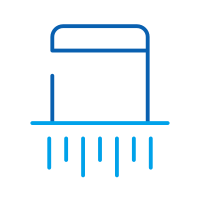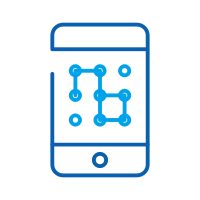Découvrez ici les guides les plus complets de dr.fone pour résoudre facilement les problèmes sur votre mobile. Diverses solutions iOS et Android sont disponibles sur les plates-formes Windows et Mac. Téléchargez et essayez-le maintenant.
dr.fone - Effaceur de données (iOS): Tutoriel
Votre appareil iOS peut fonctionner beaucoup plus lentement qu'auparavant ou continuer à afficher des messages d'erreur indiquant des performances médiocres. Dans de tels cas, utilisez simplement la fonction iOS Optimizer de dr.fone - Effaceur de données (iOS) pour nettoyer les fichiers inutiles tels que les fichiers temporaires, les fichiers générés par l’app, les fichiers journaux, etc. dans iOS.
Avant tout, vous devez installer l'outil dr.fone. Puis lancez cet outil et cliquez droit sur "Effaceur de données" pour développer toutes les fonctionnalités de dr.fone - Effaceur de données (iOS)

Suivez simplement ces instructions pour optimiser les performances de votre iOS:
Étape 1. Configurez la connexion entre votre iDevice et votre PC.
Utilisez le câble d'allégement d'origine pour connecter l'iDevice à votre PC. Lorsque votre iPhone ou iPad est détecté, l'interface affiche quatre options d'effacement, parmi lesquelles vous devez appuyer sur "iOS Optimizer".
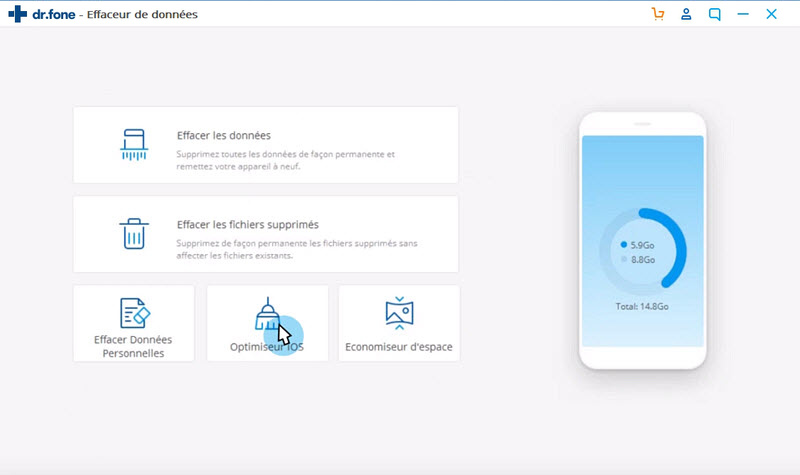
Dans l'interface suivante, vous pouvez voir 6 options d'optimisation pour améliorer votre iOS.
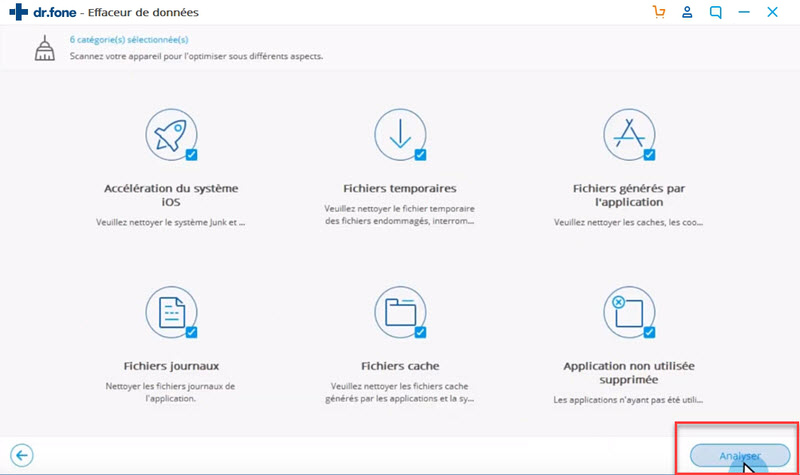
Étape 2. Analysez votre iOS sous tous ses aspects.
Sélectionnez tout ou partie des options d’optimisation et cliquez sur "Numériser".
dr.fone - Effacer (iOS) commence ensuite à parcourir votre iOS pour rechercher toutes les données inutiles disponibles pour le nettoyage.
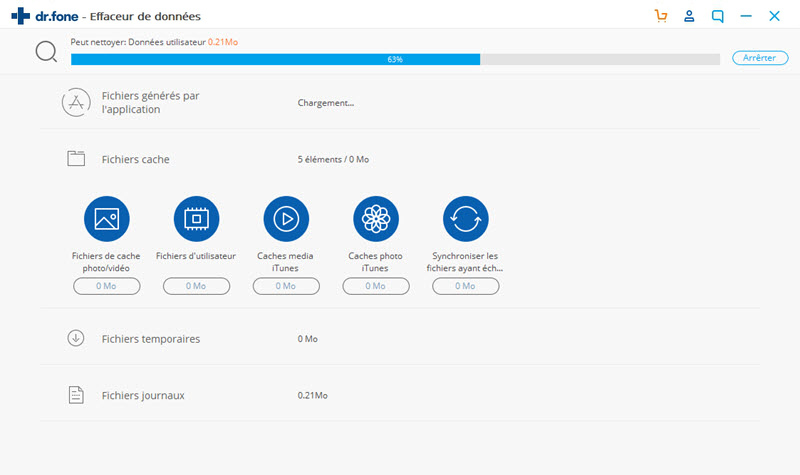
Étape 3. Nettoyez toutes les données indésirables analysées.
Pendant un moment, toutes les données indésirables, telles que les applications inutiles, les fichiers en cache, les fichiers journaux, etc. Sélectionnez certaines des catégories de données indésirables et cliquez sur "Nettoyer".
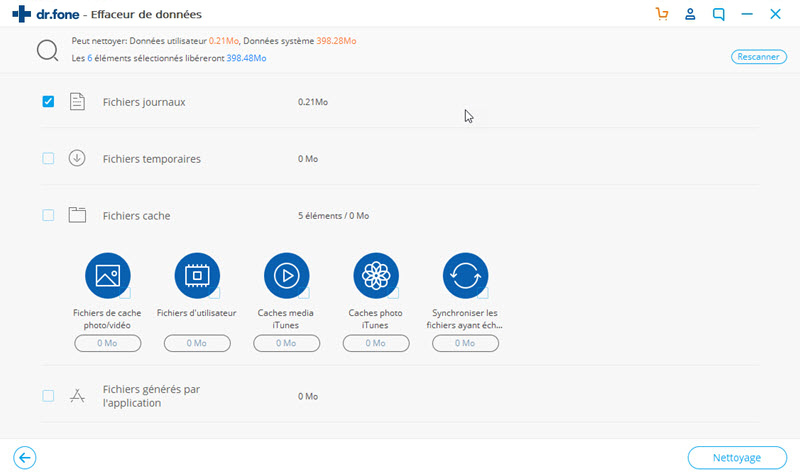
L'outil va démarrer le processus de nettoyage. Près de chaque élément, vous pouvez voir la quantité d’espace mémoire à récupérer après le nettoyage.
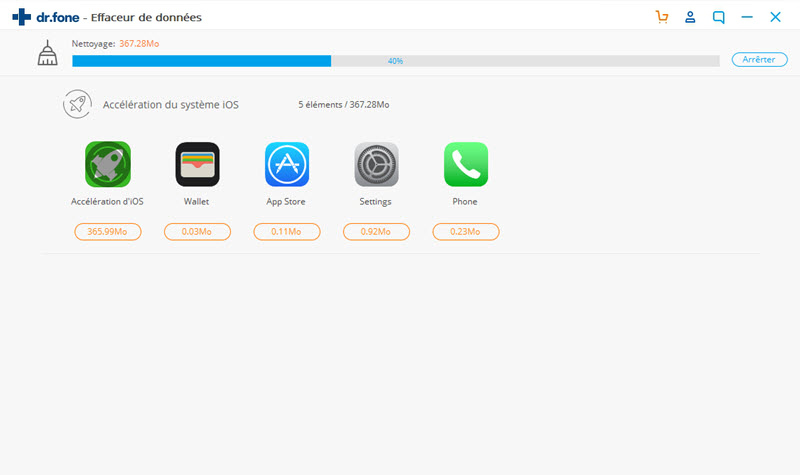
Votre iDevice peut être redémarré une ou deux fois. Il suffit d'entrer le mot de passe à chaque démarrage.
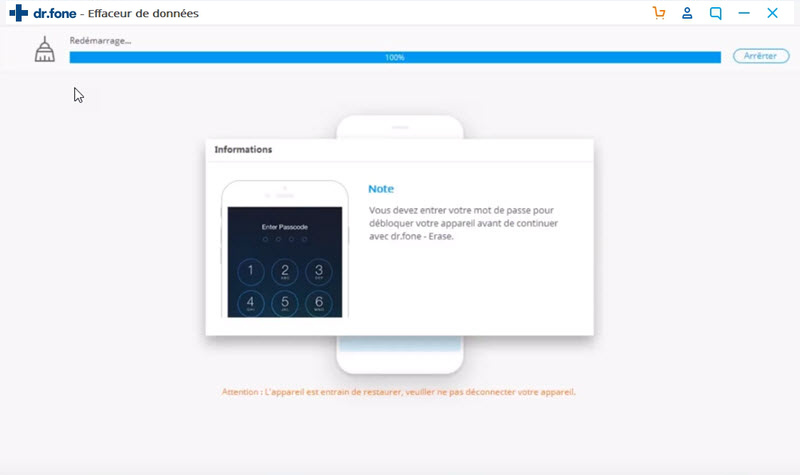
Après le nettoyage, vous pouvez voir l'écran suivant, qui indique que votre iPhone ou iPad est optimisé.